硬盘变成移动硬盘
普通硬盘改造成移动硬盘,不仅可以实现资源的再利用,还能获得一个便携的大容量存储设备,以下是详细的操作步骤和注意事项:

前期准备
-
确认硬盘类型:常见的硬盘有2.5英寸的笔记本硬盘和3.5英寸的台式机硬盘,还有不同接口如SATA、mSATA、M.2等,需明确自己的硬盘规格。
-
选择合适的硬盘盒:根据硬盘的类型和尺寸选择对应的硬盘盒,对于2.5英寸硬盘,可选择支持该尺寸的硬盘盒;3.5英寸硬盘则需要选择带有外接电源的硬盘盒,因为其功耗相对较大,建议选择支持USB 3.0或更高版本的硬盘盒,以保证数据传输速度。
-
准备工具:一般需要螺丝刀等工具,用于打开硬盘盒和固定硬盘。
具体操作步骤
| 步骤 | 注意事项 | |
|---|---|---|
| 安装硬盘 | 用螺丝刀打开硬盘盒,将硬盘对准硬盘盒内的接口,平稳放入,然后用螺丝或卡扣固定,确保硬盘固定稳固,避免晃动 | 操作时要小心,避免损坏硬盘和硬盘盒的接口 |
| 连接电脑 | 使用硬盘盒附带的USB数据线将硬盘盒连接到电脑的USB端口,如果电脑有多个USB接口,优先选择USB 3.0或更高版本的接口,以获得更快的传输速度 | 连接时要插紧,确保接触良好 |
| 格式化硬盘 | 如果旧硬盘之前已经使用过,可能需要格式化才能正常使用,右键点击“此电脑”,选择“管理”,在弹出的窗口中选择“磁盘管理”,找到新连接的硬盘,右键点击该硬盘分区,选择“格式化”,然后选择文件系统(通常选择NTFS或exFAT),点击“开始”进行格式化 | 格式化会清除硬盘上的所有数据,所以要先备份好重要数据 |
常见问题及解决方法
-
硬盘无法被识别:检查USB数据线是否连接正常,尝试更换其他USB接口;检查硬盘盒是否正常工作,可以将硬盘盒连接到其他电脑上进行测试;确认硬盘是否出现故障,可以将硬盘连接到原来的设备上查看是否能正常使用。

-
传输速度慢:如果使用的是USB 2.0接口,可能会影响传输速度,可尝试更换为USB 3.0或更高版本的接口;检查硬盘盒的芯片是否支持高速传输,若不支持,可考虑更换硬盘盒。
将硬盘变成移动硬盘并不复杂,只要按照正确的步骤操作,并注意相关问题,就可以成功将闲置硬盘改造成一个实用的移动硬盘,满足数据存储和传输的需求。
FAQs
问题1:所有类型的硬盘都能改造成移动硬盘吗?
解答:大多数普通的SATA接口硬盘,如2.5英寸的笔记本硬盘和3.5英寸的台式机硬盘,都可以通过合适的硬盘盒改造成移动硬盘,但对于一些特殊接口或定制化的硬盘,可能需要特定的转接设备或不具备改造成常规移动硬盘的条件,比如某些服务器专用硬盘或采用特殊接口的固态硬盘。

问题2:改造后的移动硬盘使用寿命会变短吗?
解答:一般情况下,正常改造和使用不会导致移动硬盘使用寿命明显变短,但需要注意的是,改造过程中如果操作不当,如静电损伤、接口连接不稳固等,可能会对硬盘造成一定损害。
版权声明:本文由 芯智百科 发布,如需转载请注明出处。






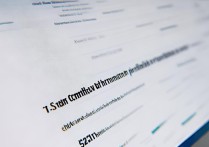
 冀ICP备2021017634号-12
冀ICP备2021017634号-12
 冀公网安备13062802000114号
冀公网安备13062802000114号